Если вы когда-либо пытались внести значительные изменения в свой домашний экран, вы знаете, насколько это утомительно. Перетаскивание приложений один за другим, входящие и выходящие из папок, по всему вашему iPhone может заставить любого подняться по стене. Так больше не должно быть — в iOS есть простой способ переместить столько приложений на домашний экран, сколько вам нужно, и все сразу, экономя ваше время и терпение.
Этот жест домашнего экрана был введен в iOS 11, но будет продолжать работать точно так же в iOS 12 и выше. Эта функция действительно пригодится, если вы хотите реорганизовать все свои приложения. Если вы случайно устанавливали приложения, не тратя время на то, чтобы поместить их на нужную страницу или сбросить их в нужную папку, сейчас самое время разобраться с ними.
Перемещение нескольких значков одновременно
Чтобы переместить несколько приложений на главном экране одновременно, начните с длительного нажатия любой иконки. Когда вы перейдете в режим редактирования (значки начнут покачиваться), нажмите и удерживайте один из значков, который вы хотите переместить, а затем перетащите его в пустую область.
Оттуда, удерживая первый значок, другим пальцем коснитесь любых других, которые вы хотите переместить. Когда вы нажмете на них, вы увидите значки, летящие над вашим первым пальцем. Выбрав все приложения, которые вы хотите переместить, просто перетащите их на другую страницу главного экрана и отпустите. Когда вы это сделаете, все иконки будут перемещены одновременно.

Изображение Даллас Томас / Гаджет Хакс
Как это работает с папками
Но скажем, у вас есть несколько папок, которые вам нужно переставить. Ну, во-первых, этот жест двумя пальцами работает точно так же, чтобы подбирать и перемещать папки, что означает, что вы можете просто нажать любую папку или папки, чтобы выбрать их в пакетном режиме, даже если вы уже выбрали значки. Или вы можете начать с папки, а затем выбрать значки.
То же самое верно, когда вам нужно переместить пакет значков в папку. Так что просто «подберите» все значки, которые нужно переместить, затем наведите курсор мыши на существующую папку и отпустите. Вы можете даже создать новую папку таким образом, если хотите — просто наведите курсор мыши на значок, затем сбросьте набор значков сверху, и папка будет создана.
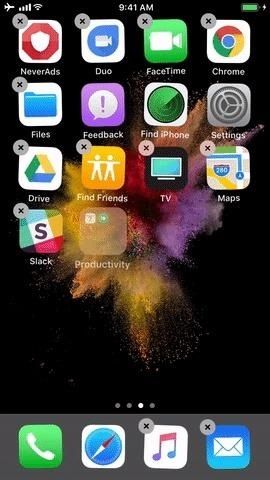
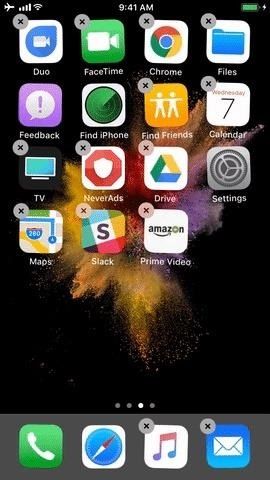
Перемещение папок и значков одновременно (слева); перемещение нескольких значков в папку (справа).
Оцените статью!
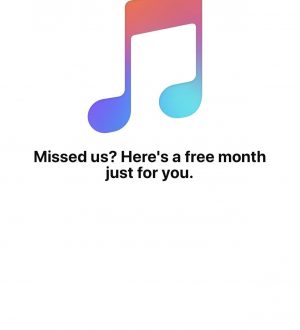

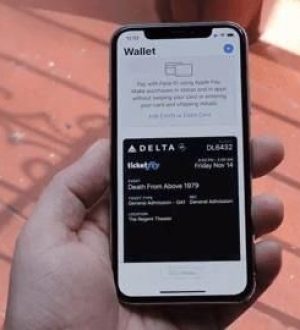
Отправляя сообщение, Вы разрешаете сбор и обработку персональных данных. Политика конфиденциальности.